
手上有舊的IP分享器嗎?
雖然我們知道新款的IP分享器的功能、價格、效能都很吸引人。
但是舊的IP分享器也是可以有利用的方式喔~所以不要急著把它回收。
除了當作備機外,也可以拿來當成無線訊號橋接的設定。
拿來延伸環境內的無線訊號可是很好用的呢~
本日的主角WCR-G300(這可是台便宜又好用的機器呢)。
http://tw.buffalo-asia.com/forhome/wireless_networking/300mbps/wcr-g300-ap/
設定操作步驟如下:
①、首先需要在設定的電腦上先設定固定IP位址。
IP位址:192.168.11.123、子網路遮罩:255.255.255.0。
②、在瀏覽器的網址列中輸入『http://192.168.11.1』。
預設的使用者名稱是『admin』、密碼為『password』。
③、在模式(MODE)資訊中選取『橋接器模式』再按套用。
④、約等待30秒,會再出現登入畫面。
請時輸入預設的使用者名稱(admin)與密碼(password)。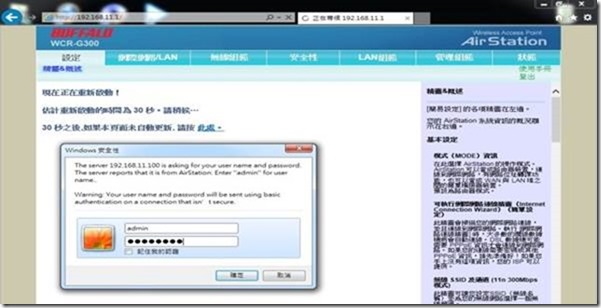
⑤、這個時候登入位址已經變成『http://192.168.11.100』,選無線組態進入WDS點選『使用』。
⑥、按『搜尋』後 選取要連接的無線訊號,然後按『選擇』。
⑦、輸入要連接的無線訊號的無線密碼進行連接。
⑧、選擇無線組態內WPS,把選項WPS『取消啟用』。
⑨、先點選『無線組態』內的『基本(11n/g/b)』。
選擇SSID1 輸入原本要連接的無線訊號資料(SSID、驗證、加密),並且把SSID2取消。
最後選擇『套用』即可。
最後實際來測試看看延伸環境內的無線訊號效果。
原本的無線訊號是D-LINK延伸的是BUFFALO。
很明顯的可以看到已經有達到延伸環境內無線訊號的效果。


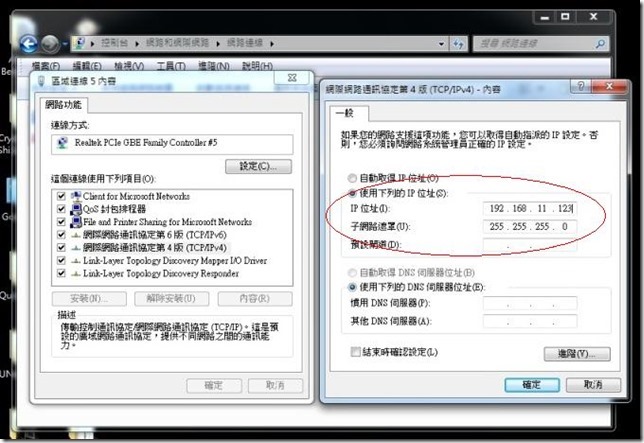
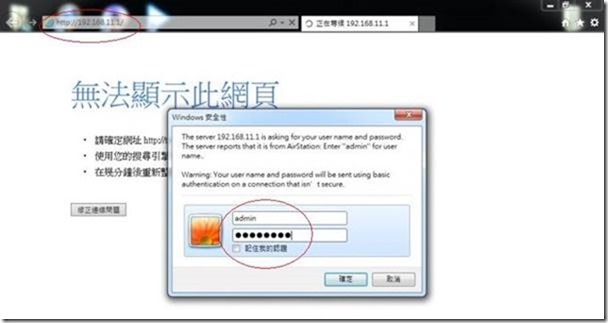
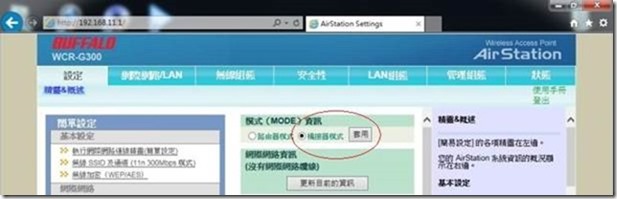
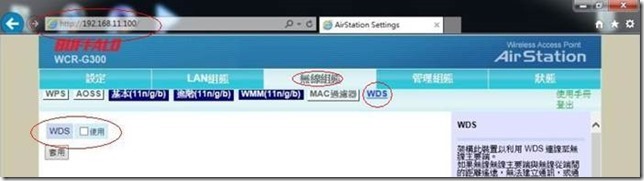
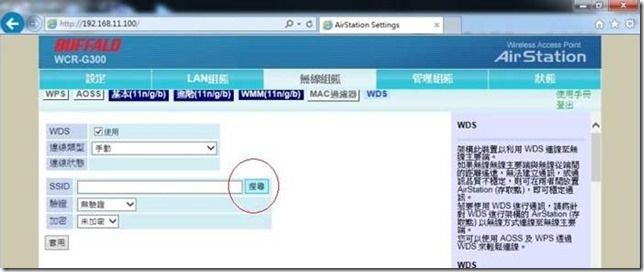
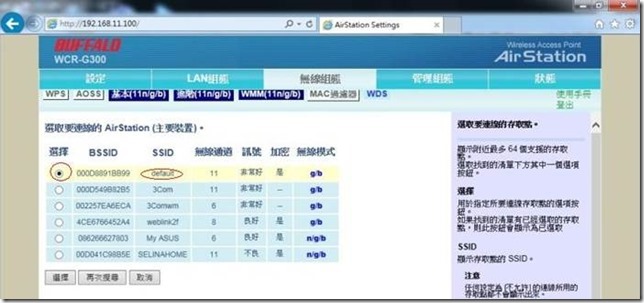
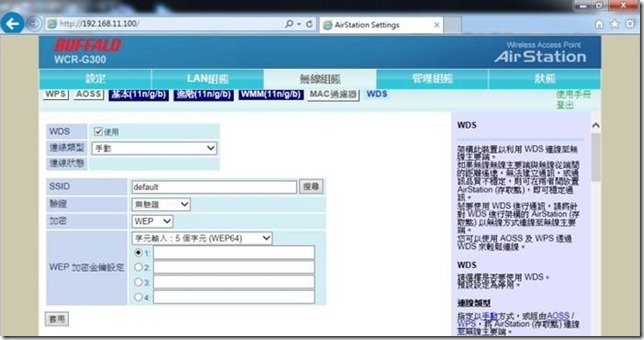
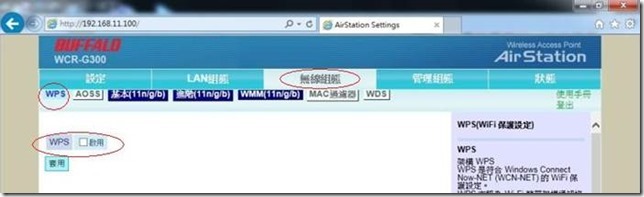
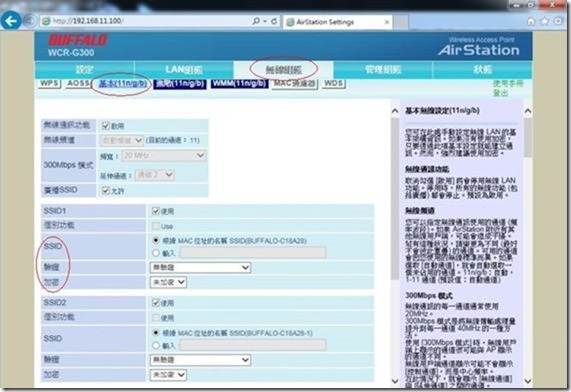
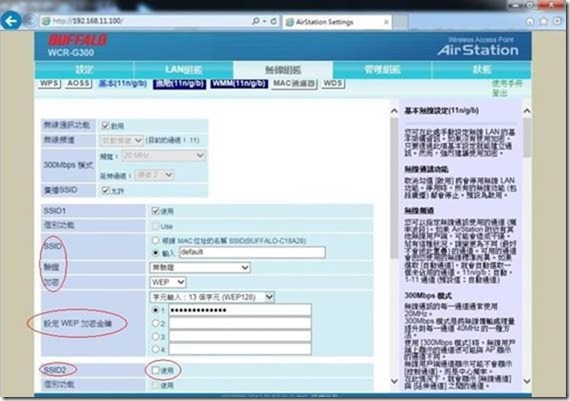
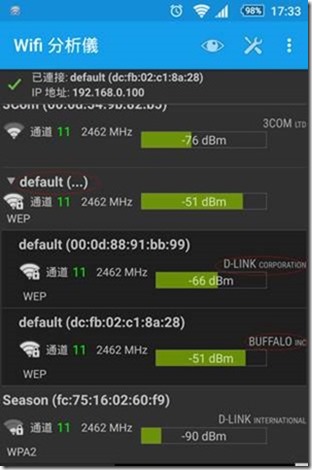
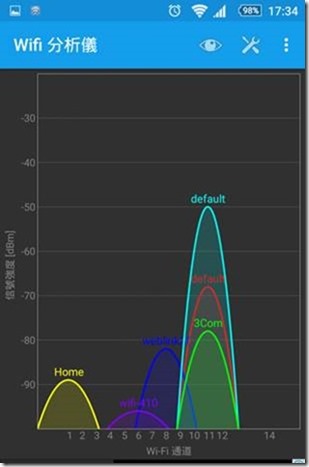
Leave a Reply